Πώς να δημιουργήσετε αντίγραφα ασφαλείας και να επαναφέρετε το τηλέφωνο Android
Θέλετε να δημιουργήσετε αντίγραφα ασφαλείας του τηλεφώνου σας Android πριν το επαναφέρετε στις εργοστασιακές ρυθμίσεις ή το rootάρετε; Συνηθίστε να κάνετε κανονικό αντίγραφο ασφαλείας Android σε περίπτωση που μπορεί να διαγράψετε ή να χάσετε δεδομένα κατά λάθος; Ευτυχώς, υπάρχουν πολλοί τρόποι για τη βοήθειά σας. Σε αυτό το άρθρο, θα ήθελα να σας δείξω 3 τρόπους για να δημιουργήσετε ένα αντίγραφο ασφαλείας για Android χωρίς κόπο.
Μέθοδος 1. Δημιουργία αντιγράφων ασφαλείας και επαναφορά Android με ένα κλικ
Το DrFoneTool – Phone Backup (Android) είναι ένα τόσο φοβερό εργαλείο τόσο για δημιουργία αντιγράφων ασφαλείας όσο και για επαναφορά που μπορείτε να βασιστείτε πλήρως σε αυτό ανάλογα με τις ανάγκες σας. Διαθέτει μια ευέλικτη λειτουργία δημιουργίας αντιγράφων ασφαλείας που μπορεί να δημιουργήσει αντίγραφα ασφαλείας για τα περισσότερα από τα πράγματα της συσκευής σας Android. Όχι μόνο αυτά, το εργαλείο δημιουργίας αντιγράφων ασφαλείας μπορεί επίσης να ανακτήσει δεδομένα του τηλεφώνου Android ή του tablet PC σας, εάν τα χάσετε ακούσια. Η διαδικασία δημιουργίας αντιγράφων ασφαλείας και επαναφοράς είναι αρκετά γρήγορη και η δυνατότητα επιλογής αρχείων ξεχωριστά μπορεί να περιορίσει μια μεγάλη στιγμή, ενώ χρειάζεστε μόνο ορισμένα συγκεκριμένα τμήματα των δεδομένων σας.

DrFoneTool – Δημιουργία αντιγράφων ασφαλείας τηλεφώνου (Android)
Λύση με ένα κλικ για δημιουργία αντιγράφων ασφαλείας και επαναφορά Android
- Επιλεκτική δημιουργία αντιγράφων ασφαλείας δεδομένων Android στον υπολογιστή με ένα κλικ.
- Προεπισκόπηση και επαναφορά αντιγράφων ασφαλείας σε οποιεσδήποτε συσκευές Android.
- Υποστηρίζει 8000+ συσκευές Android.
- Δεν χάνονται δεδομένα κατά τη δημιουργία αντιγράφων ασφαλείας, την εξαγωγή ή την επαναφορά.
Απλά βήματα για τη δημιουργία αντιγράφων ασφαλείας τηλεφώνου Android
Βήμα 1: Εκκινήστε το DrFoneTool από τον υπολογιστή σας, συνδέστε το τηλέφωνό σας Android σε αυτόν τον υπολογιστή και επιλέξτε «Αντίγραφο ασφαλείας τηλεφώνου» από τη λίστα λειτουργιών.

Βήμα 2: Ενεργοποιήστε τη λειτουργία εντοπισμού σφαλμάτων USB στο Android σας. Στη συνέχεια, κάντε κλικ στο «Δημιουργία αντιγράφων ασφαλείας» για να ξεκινήσετε τις απλές λειτουργίες δημιουργίας αντιγράφων ασφαλείας.
Σημείωση: Μπορεί να έχετε χρησιμοποιήσει αυτό το εργαλείο για να δημιουργήσετε αντίγραφα ασφαλείας των δεδομένων Android στο παρελθόν. Εάν ναι, μπορείτε να πατήσετε ‘Προβολή ιστορικού αντιγράφων ασφαλείας’ για να δείτε τα στοιχεία που δημιουργήθηκαν πριν.

Βήμα 3: Στη νέα διεπαφή, επιλέξτε τους τύπους αρχείων που θέλετε και κάντε κλικ στο «Δημιουργία αντιγράφων ασφαλείας» και ο υπολογιστής θα ξεκινήσει τη δημιουργία αντιγράφων ασφαλείας.

Η διαδικασία δημιουργίας αντιγράφων ασφαλείας μπορεί να διαρκέσει λίγο (ανάλογα με τον όγκο των δεδομένων σας). Απλώς διατηρήστε το τηλέφωνό σας Android συνδεδεμένο και μην λειτουργείτε στο τηλέφωνο κατά τη διαδικασία δημιουργίας αντιγράφων ασφαλείας.

Επαναφέρετε το Android από το αντίγραφο ασφαλείας του υπολογιστή
Βήμα 1: Κάντε κλικ στην «Επαναφορά» για να επαναφέρετε αυτό που θέλετε στη συσκευή από τα αρχεία αντιγράφων ασφαλείας.

Βήμα 2: Μπορείτε να επιλέξετε τα αρχεία αντιγράφων ασφαλείας από τη λίστα και να κάνετε κλικ στο «Προβολή» σε μια εγγραφή με μη αυτόματο τρόπο.

Βήμα 3: Μπορείτε να επαναφέρετε επαφές, SMS, βίντεο, φωτογραφίες και πολλά άλλα από τη δημιουργία αντιγράφων ασφαλείας στον υπολογιστή σε Android ή άλλες συσκευές. Από προεπιλογή, όλα τα δεδομένα που μπορούν να επαναφερθούν στη συσκευή επισημαίνονται. Κάντε κλικ στην «Επαναφορά στη συσκευή» για να επαναφέρετε τα περιεχόμενα στη συσκευή σας Android.

Οδηγός βίντεο: Πώς να δημιουργήσετε αντίγραφα ασφαλείας και να επαναφέρετε το Android
Μέθοδος 2. Δημιουργία αντιγράφων ασφαλείας και επαναφορά της κάρτας SD Android με μη αυτόματο τρόπο
Όπως γνωρίζετε, το τηλέφωνο Android μπορεί να τοποθετηθεί ως εξωτερικός σκληρός δίσκος σε υπολογιστή Windows. Η κάρτα SD του τηλεφώνου σας Android είναι εύκολα προσβάσιμη. Με βάση αυτό, μπορείτε εύκολα να δημιουργήσετε αντίγραφα ασφαλείας και να επαναφέρετε αρχεία μουσικής, βίντεο, φωτογραφιών και εγγράφων στο Android στον υπολογιστή μέσω αντιγραφής-επικόλλησης. Τώρα ακολουθήστε τα παρακάτω εύκολα βήματα:
Βήμα 1: Χρησιμοποιήστε ένα καλώδιο USB για να συνδέσετε το Android σας στον υπολογιστή.
Βήμα 2: Μόλις ο υπολογιστής εντοπίσει και αναγνωρίσει το τηλέφωνό σας Android, το τηλέφωνό σας Android θα τοποθετηθεί ως εξωτερικός σκληρός δίσκος.
Σημείωση: Για χρήστες Mac, πρέπει να το εγκαταστήσετε Μεταφορά αρχείων Android σε Mac και, στη συνέχεια, συνδέστε το τηλέφωνό σας Android σε Mac.
Βήμα 3: Μεταβείτε για να βρείτε το τηλέφωνό σας Android στον υπολογιστή και ανοίξτε το.
Βήμα 4: Όπως βλέπετε, εμφανίζονται όλοι οι φάκελοι και τα αρχεία που είναι αποθηκευμένα στην κάρτα SD. Ανοίξτε αυτούς τους φακέλους με το όνομα Μουσική, Φωτογραφίες, DCIM, Βίντεο κ.λπ. και αντιγράψτε τα αρχεία που θέλετε και δημιουργήστε αντίγραφα ασφαλείας στον υπολογιστή.
Σημείωση: Μπορείτε επίσης να δημιουργήσετε αντίγραφα ασφαλείας όλων των στοιχείων της κάρτας SD Android στον υπολογιστή. Ωστόσο, κάποιο περιεχόμενο, όπως οι εφαρμογές, θα καταστραφεί κατά την επαναφορά.
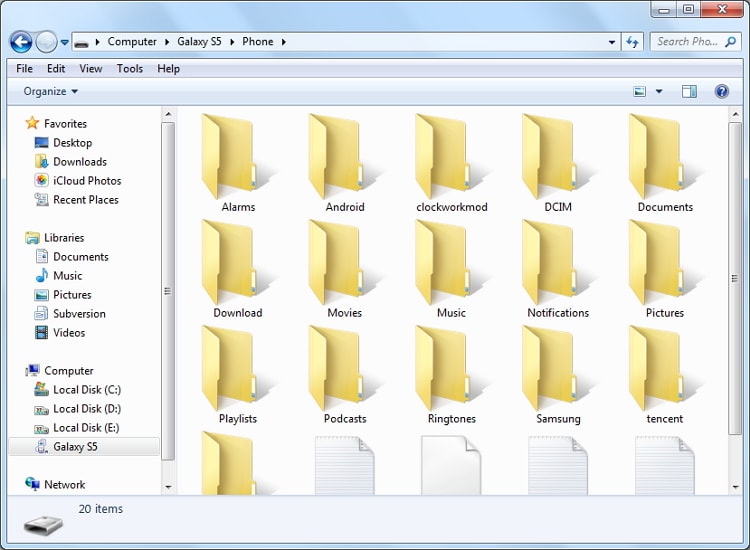
Μέθοδος 3. Δημιουργία αντιγράφων ασφαλείας και επαναφορά Android με λογαριασμό Google
Όπως υποδηλώνει ο υπότιτλος, αυτό το μέρος επικεντρώνεται στο να σας πει πώς να δημιουργήσετε αντίγραφα ασφαλείας του τηλεφώνου Android στο cloud. Στη συνέχεια, ακόμα κι αν το τηλέφωνό σας Android κλαπεί ή σπάσει, μπορείτε εύκολα να ανακτήσετε τα δεδομένα. Για να δημιουργήσετε αντίγραφα ασφαλείας του τηλεφώνου Android στο cloud, πρώτα απ ‘όλα, πιθανότατα αντλείτε υποστήριξη από την Google. Εκτός από την Google, υπάρχουν ορισμένες εφαρμογές για δημιουργία αντιγράφων ασφαλείας cloud για Android.
Πολλά τηλέφωνα Android σάς δίνουν τη δυνατότητα να δημιουργήσετε απευθείας αντίγραφα ασφαλείας επαφών, ημερολογίων, κωδικού πρόσβασης WiFi και άλλων στον λογαριασμό σας Google. Όποτε θέλετε, μπορείτε να τα πάρετε πίσω με ευκολία.
Επαφές αντιγράφων ασφαλείας Android
Στο τηλέφωνο Android, πατήστε ρυθμίσεις > Λογαριασμοί και συγχρονισμός. Συνδεθείτε στον λογαριασμό σας Google. Τσιμπούρι Συγχρονισμός επαφών. Εάν θέλετε επίσης να δημιουργήσετε αντίγραφα ασφαλείας για ημερολόγια Android, μπορείτε να επιλέξετε Συγχρονισμός ημερολογίων.
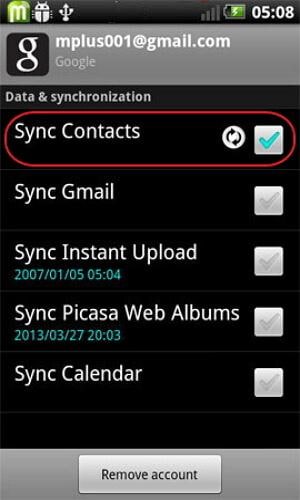
Δημιουργία αντιγράφων ασφαλείας των ρυθμίσεων Android
Πηγαίνετε στο ρυθμίσεις και στη συνέχεια να βρούμε Δημιουργία αντιγράφων ασφαλείας και επαναφορά. Στη συνέχεια, επιλέξτε Δημιουργήστε αντίγραφα ασφαλείας των δεδομένων μου. Με αυτόν τον τρόπο, μπορείτε να δημιουργήσετε αντίγραφα ασφαλείας των δεδομένων της εφαρμογής, του κωδικού πρόσβασης WiFi και άλλων ρυθμίσεων στον διακομιστή Google.
πρόσφατα άρθρα

